手机怎能投屏到电脑 手机如何无线投屏到电脑屏幕
发布时间:2024-01-10 17:39:29 浏览数:
如今手机已经成为人们生活中不可或缺的一部分,我们几乎离不开它们,尽管手机屏幕越来越大,但有时候我们仍然希望能够将手机上的内容投射到更大的屏幕上,以便更好地观看和分享。而无线投屏技术的出现,为我们提供了一个方便快捷的解决方案。究竟如何才能将手机无线投屏到电脑屏幕上呢?让我们一起来探索手机投屏到电脑的方法和步骤。
具体步骤:
1.在Windows10系统桌面,右键点击桌面左下角的“开始”按钮。在弹出菜单中选择“设置”菜单项。
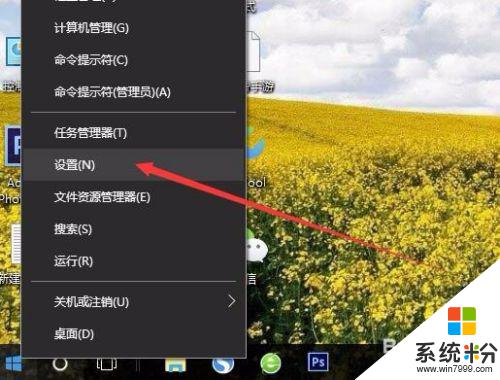
2.在打开的Windows设置窗口中,点击“系统”图标。
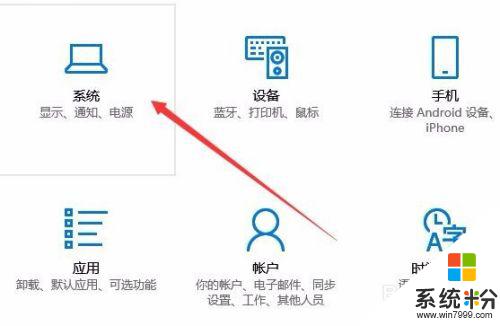
3.这时会打开系统设置窗口,点击左侧边栏的“投影到这台电脑”菜单项。
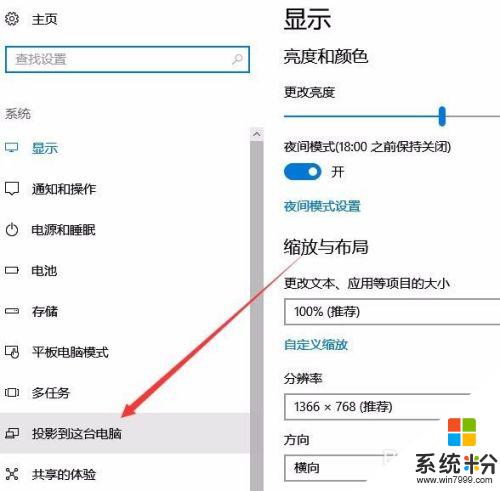
4.在右侧窗口中点击“当你同意时,With电脑和手机可以投影到这台电脑”下拉菜单。选择“所有位置都可用”菜单项。
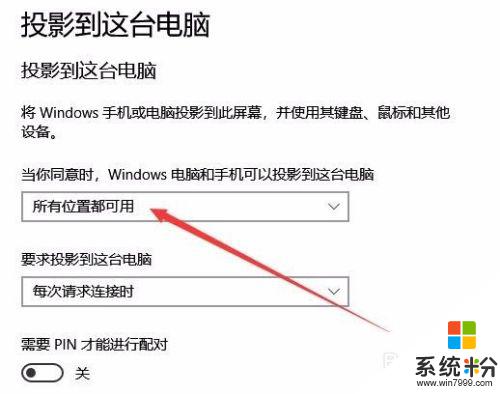
以上就是手机如何将屏幕投射到电脑的全部内容,如果你也遇到了同样的情况,那就按照小编提供的方法来解决吧,希望能对大家有所帮助。